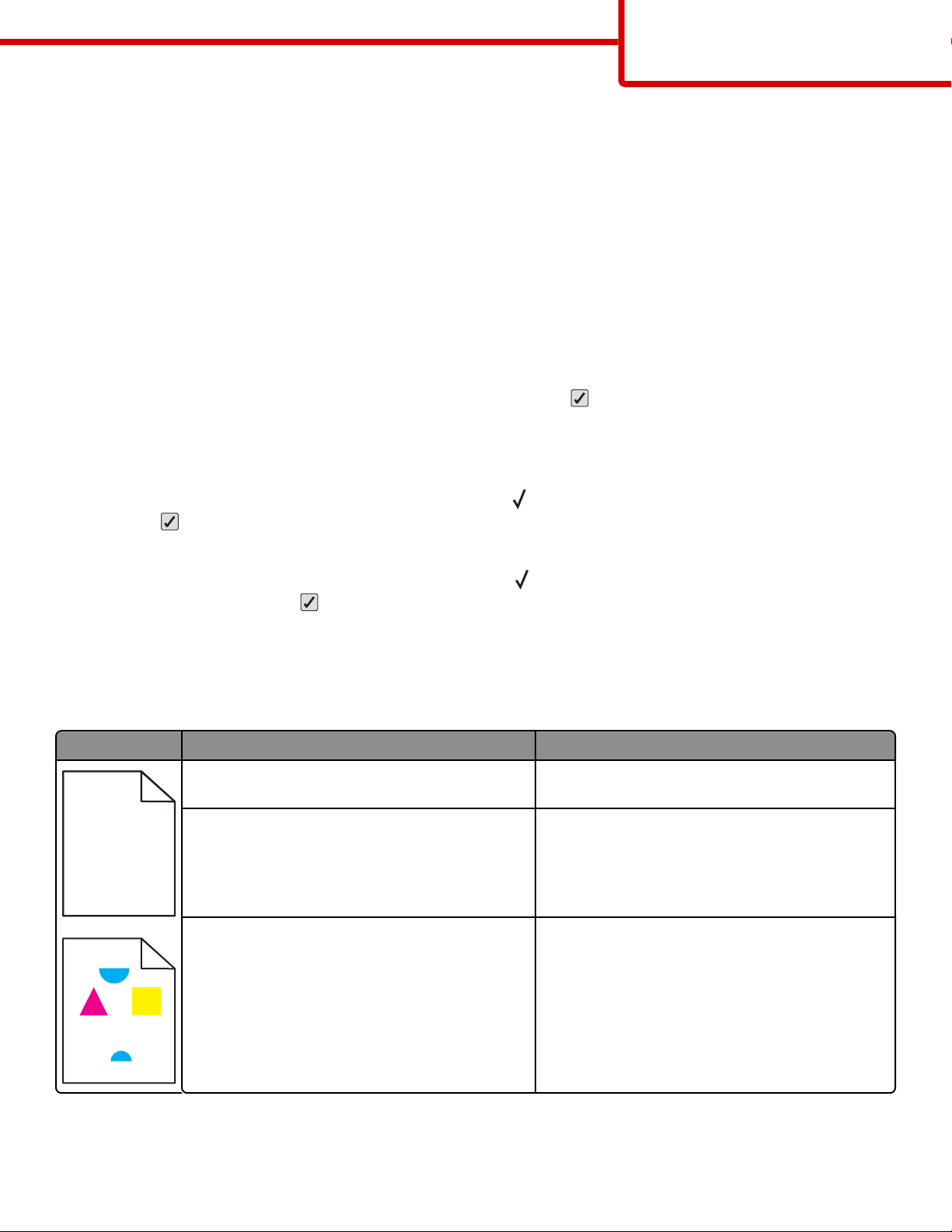
) )
Ghid pentru calitatea imprimării
Pagina 1 din 8
Ghid pentru calitatea imprimării
Multe probleme de calitate a tipăririi se pot rezolva înlocuind un consumabil sau un articol de întreţinere care a ajuns
la sfârşitul perioadei de viaţă. Verificaţi panoul de control al imprimantei pentru mesaje referitoare le consumabile.
Utilizaţi următorul tabel pentru a găsi soluţii la problemele de calitate a tipăririi:
Izolarea problemelor legate de calitatea imprimării
Pentru a izola problemele legate de calitatea imprimării, imprimaţi paginile de testare a calităţii:
1 Asiguraţi-vă că este încărcată hârtie în Tava 1.
2 Închideţi imprimanta.
3 Din panoul de control al imprimantei, apăsaţi şi menţineţi apăsat pe butonul săgeată dreapta în timp ce porniţi
imprimanta.
4 Când apare cronometrul, eliberaţi ambele butoane şi aşteptaţi să apară mesajul Config Menu (Meniu de
configurare).
5 Apăsaţi pe butonul săgeată în jos până când apare mesajul Prt Quality Pgs (Pagini calitate imprimare), apoi
apăsaţi pe
Sunt imprimate paginile de testare a calităţii imprimării.
.
6 Apăsaţi pe butonul săgeată în jos până când apare mesajul Exit Config Menu (Părăsire meniu de
configurare), apoi apăsaţi pe
Mesajul Resetting the Printer (Se resetează imprimanta) se afişează pentru scurt timp, urmat de un cronometru
şi de mesajul Ready (Gata).
.
Tipărire neregulată
Exemplu Cauză Soluţie
ABCDE
ABCDE
ABCDE
Hârtia a absorbit umezeală din cauza umidităţii
ridicate.
Folosiţi hârtie care nu respectă specificaţiile imprimantei.
Un cartuş de toner, modulul de transfer sau
unitatea de fuziune sunt uzate sau defecte.
Încărcaţi tava cu hârtie dintr-un pachet nou.
Asiguraţi-vă că setările Paper Type (Tip hârtie) şi
Paper Weight (Greutate hârtie) corespund tipului de
hârtie pe care îl utilizaţi.
Evitaţi hârtia cu textură pronunţată sau suprafaţă
aspră.
Înlocuiţi cartuşul de toner, modulul de transfer sau
unitatea de fuziune.
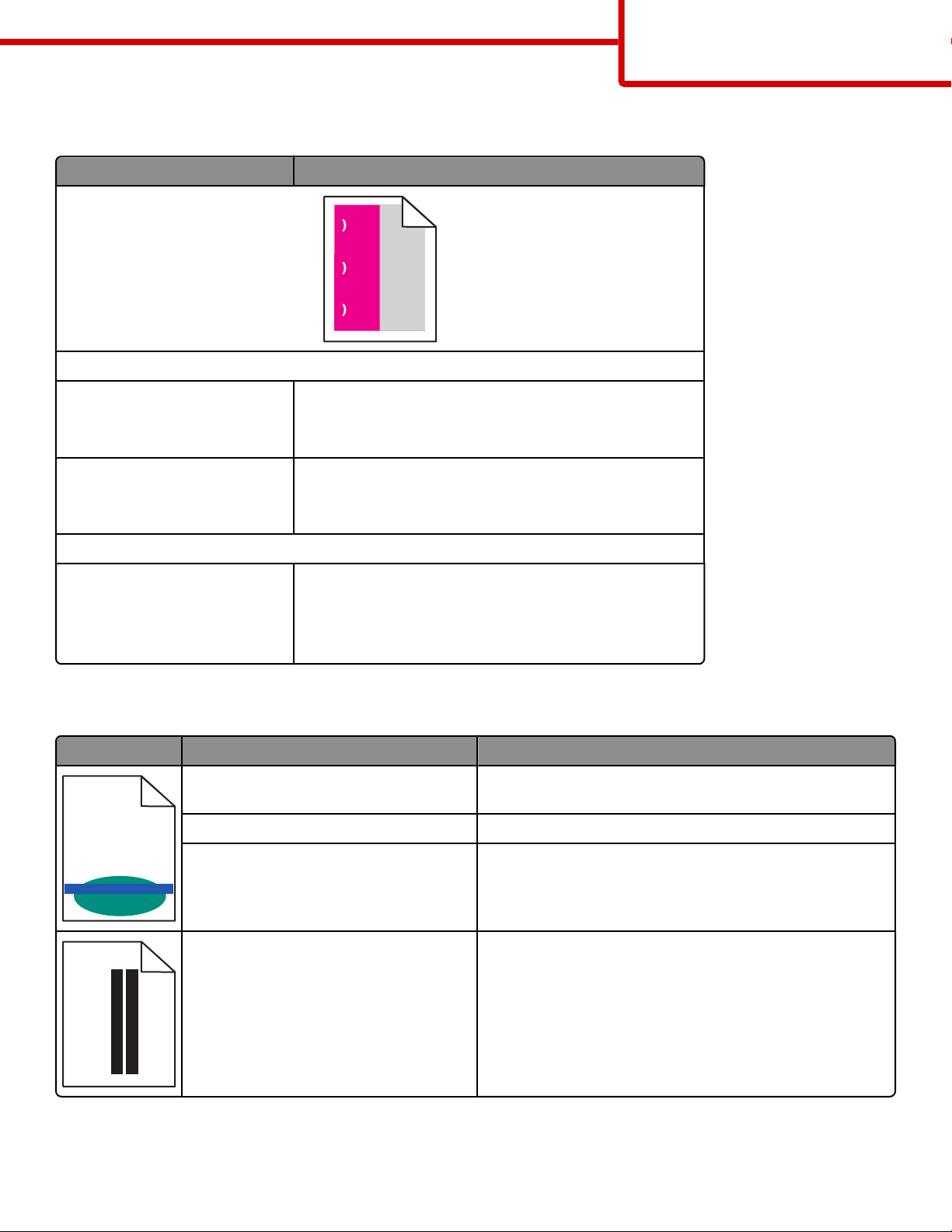
Ghid pentru calitatea imprimării
Defecţiunile se repetă
Cauză Soluţie
Dacă marcajele apar repetat într-o singură culoare şi de mai multe ori pe o pagină:
Un cartuş de toner este defect. Înlocuiţi cartuşul de toner dacă defecţiunile apar la fiecare:
• 33,0 mm (1,30 in.)
• 35,3 mm (1,39 in.)
Un fotoconductor este defect. Înlocuiţi fotoconductorul dacă defectele apar la fiecare:
• 28,3 mm (1,11 in.)
• 72,4 mm (2,85 in.)
Pagina 2 din 8
Dacă marcajele apar în mod repetat în toate culorile în josul paginii:
Unitatea de fuziune este defectă. Înlocuiţi unitatea de fuziune dacă defectele apar la fiecare:
• 47,4 mm (1,87 in.)
• 94,8 mm (3,73 in.)
• 113,0 mm (4,45 in.)
Linii decolorate, linii albe sau linii colorate incorect
Exemplu Cauză Soluţie
Cartuşul de toner este defect. Înlocuiţi cartuşul corespunzător culorii care creează
problema.
ABCDE
ABCDE
Fotoconductorul este defect. Înlocuiţi fotoconductorul.
Modulul de transmisie este defect. Înlocuiţi modulul de transmisie.
Lentilele capului de tipărire sunt murdare. Curăţaţi lentilele capului de tipărire.
ABCDE
ABCDE
ABCDE
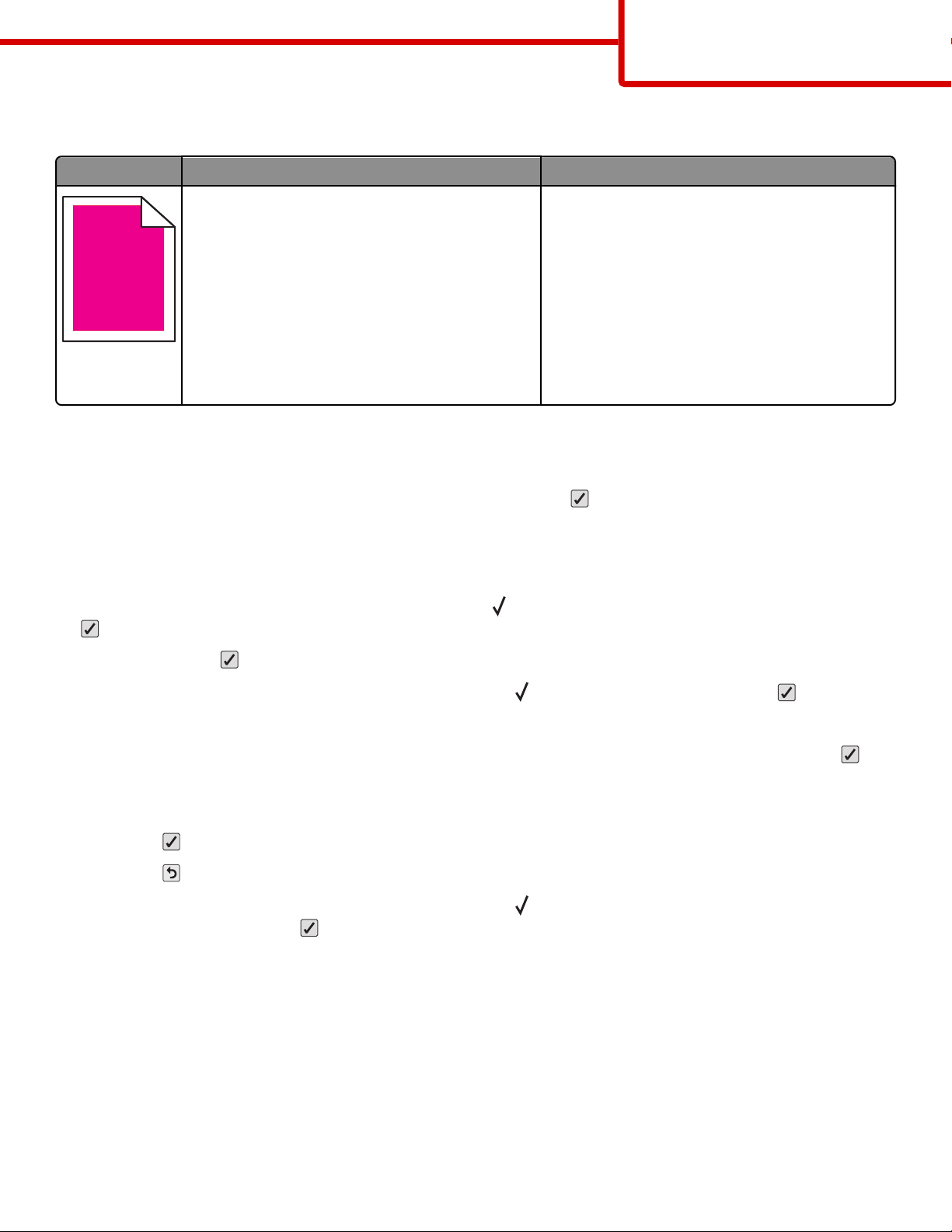
Înregistrare incorectă a culorilor
Exemplu Cauză Soluţie
Ghid pentru calitatea imprimării
Pagina 3 din 8
ABCDEABCDE
ABCDE
ABCDE
Culoarea depăşeşte zona corespunzătoare sau se
suprapune peste altă zonă de culoare.
1 Recalibraţi imprimanta.
• Efectuaţi Reglare culoare din meniul
Calitate.
2 Scoateţi şi instalaţi din nou fotoconductorul.
3 Ajustaţi alinierea culorilor. Pentru informaţii
suplimentare, consultaţi „Ajustarea alinierii
culorilor” de la pagina 3.
Notă: Dacă nu aţi rezolvat problema, calibraţi
din nou. Dacă este necesar, ajustaţi din nou
alinierea culorilor
Ajustarea alinierii culorilor
1 Asiguraţi-vă că imprimanta este oprită.
2 Din panoul de control al imprimantei, apăsaţi şi menţineţi apăsat pe butonul săgeată dreapta în timp ce porniţi
imprimanta.
3 Eliberaţi ambele butoane când apare cronometrul.
Imprimanta execută secvenţa de pornire, apoi apare mesajul Config Menu (Meniu de configurare).
4 Apăsaţi butonul săgeată în jos până când apare mesajul Color Alignment (Aliniere culori), apoi apăsaţi pe
.
5 Apăsaţi din nou pe pentru a imprima pagina de aliniere.
6 Apăsaţi pe butonul săgeată în jos până când apare mesajul Set A (Setare A), apoi apăsaţi pe .
7 Pe coala imprimată, căutaţi cele mai drepte 20 de linii din dreptul literei A.
8 Apăsaţi pe butonul săgeată stânga sau săgeată dreapta până când se afişează numărul, apoi apăsaţi pe .
Se afişează mesajul Submitting selection (Remitere selecţie).
9 Reluaţi etapele 6 - 8 pentru a alinia seturile de la A la L.
10 Apăsaţi pe .
11 Apăsaţi pe .
12 Apăsaţi pe butonul săgeată în jos până când apare mesajul Exit Config Menu (Părăsire meniu de
configurare), apoi apăsaţi pe
Mesajul Resetting the Printer (Se resetează imprimanta) se afişează pentru scurt timp, urmat de un cronometru
şi de mesajul Ready (Gata).
.

Linii orizontale întrerupte
Exemplu Cauză Soluţie
Cartuşul de toner este defect, gol sau uzat. Schimbaţi cartuşul de toner.
Unitatea de fuziune este defectă sau uzată. Înlocuiţi unitatea de fuziune.
ABCDE
Fotoconductorul poate să fie defect. Înlocuiţi fotoconductorul defect.
ABCDE
ABCDE
Linii verticale întrerupte
Exemplu Cauză Soluţie
Ghid pentru calitatea imprimării
Pagina 4 din 8
Tonerul este împroşcat înainte de a fi imprimat pe
hârtie.
ABCDE
ABCDE
Cartuşul de toner este defect. Înlocuiţi cartuşul de toner care cauzează problema.
Modului de transfer este uzat sau defect. Înlocuiţi modulul de transmisie.
ABCDE
Densitate de tipărire neuniformă
Exemplu Cauză Soluţie
Cartuşul de toner este uzat sau defect. Schimbaţi cartuşul de toner.
Fotoconductorul este uzat sau defect. Înlocuiţi fotoconductorul.
ABCDE
ABCDE
ABCDE
Dacă hârtia este rigidă, încercaţi alimentarea din
altă tavă.
Materialele tipărite sunt prea întunecate
Cauză Soluţie
Este posibil ca imprimanta să nu fi fost calibrată recent. Efectuaţi Color Adjust (Reglare culoare) din meniul Quality
(Calitate).
Una dintre setările pentru Toner Darkness (Întunecare toner)
sau RGB Brightness (Luminozitate RGB) este prea închisă
sau setarea pentru RGB Contrast (Contrast RGB) este prea
ridicată.
Cartuşul de toner este uzat sau defect. Schimbaţi cartuşul de toner.
Selectaţi altă setare pentru întunecarea tonerului, luminozitatea RGB sau contrastul RGB din meniul Print Properties
(Proprietăţi imprimantă) înainte de a executa operaţia de
tipărire.

Ghid pentru calitatea imprimării
Pagina 5 din 8
Materialele tipărite sunt prea luminoase
Cauză Soluţie
Este posibil ca imprimanta să nu fi fost calibrată recent. Efectuaţi Color Adjust (Reglare culoare) din meniul Quality
(Calitate).
Setarea pentru Toner Darkness (Întunecare toner) este
prea deschisă, setarea pentru RGB Brightness (Luminozitate RGB) este prea luminoasă sau setarea pentru RGB
Contrast (Contrast RGB) este prea ridicată.
• Selectaţi altă setare pentru întunecarea tonerului, lumino-
zitatea RGB sau contrastul RGB din meniul Print Properties
(Proprietăţi imprimantă) înainte de a executa operaţia de
tipărire.
• Ajustaţi setările calităţii tipăririi în meniul Quality (Calitate).
Folosiţi hârtie care nu respectă specificaţiile imprimantei.
• Încărcaţi hârtie dintr-un pachet nou.
• Evitaţi hârtia cu textură pronunţată sau suprafaţă aspră.
• Asiguraţi-vă că hârtia din imprimantă nu este umedă.
• Asiguraţi-vă că setările Paper Type (Tip hârtie) şi Paper
Weight (Greutate hârtie) corespund tipului de hârtie pe care
îl utilizaţi.
Opţiunea Color Saver (Color economic) este setată la On
(Activat).
Nivelul tonerului este scăzut. Schimbaţi cartuşul de toner.
Cartuşul de toner este uzat sau defect.
Dezactivaţi opţiunea Color Saver (Color economic) din meniul
Quality (Calitate).
Calitate slabă la tipărirea pe folii transparente
Cauză Soluţie
Utilizaţi folii transparente care nu îndeplinesc specificaţiile
imprimantei.
Tava folosită este setată la un tip de hârtie diferit de foliile
transparente.
Utilizaţi numai folii transparente recomandate de producătorul
imprimantei.
Asiguraţi-vă că tipul de hârtie este setat la valoarea Transparency (Folie transparentă).
Fundal gri
Cauză Soluţie
Luminozitatea tonerului este prea închisă. Selectaţi altă setare pentru luminozitatea tonerului în aplicaţia software a impri-
mantei înainte de a executa operaţia de tipărire.
Cartuşul de toner este uzat sau defect. Schimbaţi cartuşul de toner.
Imagini fantomă
Cauză Soluţie
Fotoconductorul nu funcţionează corect.
• Asiguraţi-vă că setarea Tip hârtie este corectă pentru
suportul utilizat.
• Înlocuiţi fotoconductorul.

Cauză Soluţie
Ghid pentru calitatea imprimării
Pagina 6 din 8
Greutatea hârtiei sau setarea Greutate hârtie din meniul
Hârtie nu corespunde cu tipul de hârtie utilizat.
Nivelul tonerului este scăzut. Înlocuiţi cartuşul de toner.
Asiguraţi-vă că setările Tip hârtie şi Greutate hârtie
corespund tipului de hârtie pe care îl utilizaţi.
Acumulări de toner
Cauză Soluţie
Cartuşele de toner sunt uzate sau defecte. Înlocuiţi cartuşele de toner defecte sau uzate.
Pe traseul hârtiei, s-a depus toner. Solicitaţi service.
Fotoconductorul poate să fie defect. Înlocuiţi fotoconductorul defect.
Pe pagină apare pulbere de toner sau fundalul este întunecat
Cauză Soluţie
Cartuşul de toner este defect sau instalat incorect. Reinstalaţi sau înlocuiţi cartuşul.
Modulul de transfer este uzat sau defect. Înlocuiţi modulul de transfer.
Fotoconductorul este uzat sau defect. Înlocuiţi fotoconductorul.
Unitatea de fuziune este uzată sau defectă. Înlocuiţi unitatea de fuziune.
Pe traseul hârtiei, s-a depus toner. Solicitaţi service.
Este posibil ca imprimanta să nu fi fost calibrată recent. Efectuaţi reglarea culorii din meniul Calitate.
Este posibil ca aplicaţia să specifice un alb palid. Verificaţi aplicaţia.
Tonerul se ia
Cauză Soluţie
Se utilizează suport special. Verificaţi dacă este selectat corect tipul hârtiei.
Setarea Paper Weight (Greutate hârtie) este greşită pentru
tipul de hârtie utilizat.
Unitatea de fuziune este uzată sau defectă. Înlocuiţi unitatea de fuziune.
Schimbaţi setarea Paper Weight (Greutate hârtie) da la
Normal la Heavy (Grea). Dacă este necesar, schimbaţi
setarea Paper Texture (Textură hârtie) de la Normal la Rough
(Aspră).

Imagini incomplete
Cauză Soluţie
Ghid pentru calitatea imprimării
Pagina 7 din 8
Ghidajele pentru tava selectată sunt setate la o dimensiune diferită de cea a hârtiei încărcate în tavă.
S-a selectat o dimensiune incorectă de pagină în driver
sau în program.
Deplasaţi ghidajele din tavă în poziţiile corespunzătoare dimensiunii hârtiei încărcate.
• Specificaţi dimensiunea corectă a hârtiei în driver sau în
program.
• Setaţi opţiunea Paper Size (Dimensiune hârtie) pentru a
corespunde cu suportul din tavă.
Tipărire oblică
Cauză Soluţie
Ghidajele din tava selectată nu sunt în poziţia corectă
pentru dimensiunea hârtiei din tava selectată.
Deplasaţi ghidajele din tavă în poziţiile corespunzătoare dimensiunii hârtiei încărcate.
• Asiguraţi-vă că ghidajul pentru lăţime nu este prea departe
de stiva de hârtie.
• Asiguraţi-vă că ghidajul pentru lăţime nu presează prea tare
stiva de hârtie.
• Asiguraţi-vă că ghidajul pentru lungime nu este prea departe
de stiva de hârtie.
• Asiguraţi-vă că ghidajul pentru lungime nu presează prea
tare stiva de hârtie.
Folosiţi hârtie care nu respectă specificaţiile imprimantei. Asiguraţi-vă că utilizaţi hârtie care corespunde specificaţiilor
imprimantei.
Margini incorecte
Cauză Soluţie
Ghidajele pentru tava selectată sunt setate la o dimensiune diferită de cea a hârtiei încărcate în tavă.
Opţiunea pentru identificarea automată a dimensiunii
este setată la Off, dar aţi încărcat tava cu hârtie de altă
dimensiune. De exemplu, aţi introdus hârtie format A4 în
tava selectată, dar nu aţi setat dimensiunea hârtiei la A4.
Deplasaţi ghidajele din tavă în poziţiile corespunzătoare dimensiunii hârtiei încărcate.
• Setaţi opţiunea Paper Size pentru a corespunde cu dimen-
siunea hârtiei din tavă.
• Specificaţi dimensiunea corectă a hârtiei în Print Properties
sau în program.
Pagini goale
Cauză Soluţie
Materialele folosite la ambalare nu au fost scoase din
cartuşul de toner.
Nivelul tonerului este scăzut.
Scoateţi materialele folosite la ambalare din cartuşul de toner
şi reinstalaţi-l.
• Scoateţi cartuşul de toner din imprimantă. Scuturaţi cartuşul
de câteva ori şi reinstalaţi-l.
• Instalaţi un cartuş de toner nou.

Ghid pentru calitatea imprimării
Cauză Soluţie
Cartuşul de toner este defect sau gol. Înlocuiţi cartuşul de toner.
Imprimanta necesită service. Solicitaţi service.
Pagini cu culoare solidă
Cauză Soluţie
Fotoconductorul nu este instalat corect. Scoateţi şi apoi instalaţi din nou fotoconductorul.
Fotoconductorul este defect. Înlocuiţi fotoconductorul.
Imprimanta necesită service. Solicitaţi service.
Hârtia se încreţeşte puternic
Cauză Soluţie
Pagina 8 din 8
Setările pentru Paper Type (Tip hârtie) şi Paper Weight
(Greutate hârtie) nu sunt corespunzătoare pentru tipul de hârtie
sau suportul de tipărire special pe care îl utilizaţi.
Hârtia a fost depozitată într-un mediu cu umiditate ridicată. Încărcaţi hârtie dintr-un pachet nou.
Schimbaţi aceste setări pentru a corespunde cu hârtia sau
suportul special încărcate în imprimantă.
Păstraţi hârtia în ambalajul original până când o încărcaţi.
